Se você precisa de um cliente para Twitter para usar o serviço no sistema do pinguim, experimente instalar o Corebird no Ubuntu e comece a tuitar.
- Dicas de coisas para fazer depois de instalar o Ubuntu 21.04
- Como instalar o Flash Player Ruffle no Linux via Flatpak
- Ruffle, um emulador que permite rodar os jogos clássicos em flash
- Como instalar o JPEXS Free Flash Decompiler no Linux via Flatpak
- Como Instalar o Adobe Flash Player no Ubuntu e derivados
Corebird é um cliente de Twitter nativo para Linux. Ele possui um design moderno e ágil que lhe dá um visual muito parecido com o aplicativo oficial do Twitter para Mac.
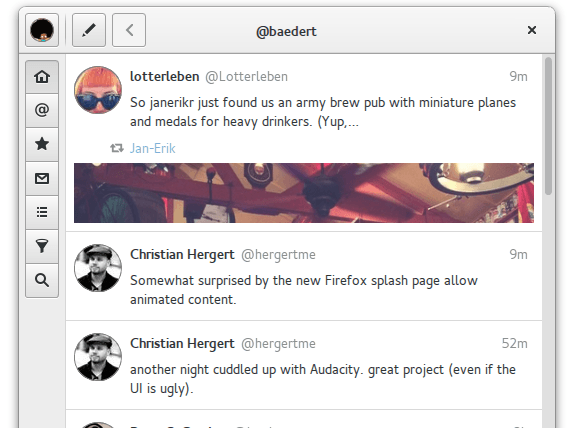
O programa é um projeto de código livre e aberto que possui toda as características essenciais do Twitter, tais como streaming de tweets, menções/notificações, favoritos, mensagens diretas, listas, filtros e uma pesquisa integrada.
A aplicação é bem integrada com a área de trabalho GNOME, suporta GNOME Shell Application Menu, exibe o número de notificações do Twitter na tela de bloqueio e com o gstreamer e plugins gstreamer, Corebird permite visualizar qualquer tipo de vídeo.
Novidades da versão mais recente do Twitter Corebird
Corebird 1.7.3 traz alguns novos recursos e algumas correções de erros, melhorias de desempenho e atualizações de tradução, dos quais os destaques são as seguintes:
- Aumentado o tamanho máximo do tweet para 280 caracteres;
- Aumentado o tamanho máximo do nome para 50 caracteres e melhore certas partes da UI para lidar melhor com nomes mais longos;
- Corrigido o botão emoji que não apareça na janela de compor;
- Atualizadas algumas traduções.
Para saber mais detalhes dessa versão, acesse a nota de lançamento.
Conheça melhor o cliente para Twitter Corebird
Para saber mais sobre esse programa, clique nesse link.
Como instalar a versão mais recente do cliente do Twitter Corebird no Linux
Além de pacotes tradicionais, o programa também está disponível com um pacote Snap e Flatpak, o que permite que ele seja instalado no Ubuntu, Arch, Fedora e outras distribuições Linux que suportam esse formato. Abaixo, você conhecerá todas as formas possíveis de instalar o programa no Linux. Confira!
Como instalar a versão mais recente do cliente do Twitter Corebird no Linux Ubuntu e distros que suportam Snap
Para instalar a versão mais recente do cliente do Twitter Corebird no Linux Ubuntu e distros que suportam Snap (como o Arch e Fedora), você deve fazer o seguinte:
Passo 1. Abra um terminal (no Unity use as teclas CTRL + ALT + T);
Passo 2. Se for essa for a primeira vez que instala um aplicativo usando o pacote SNAP, antes você pode precisa instalar o snapd com esse comando;
Passo 3. Para que o comando “snap” funcione, você precisa do pacote “snapd”. Em versões recentes do Ubuntu (como 16.04 e 16.10 ou 17.04), este ele já deve estar instalado por padrão. Para o Ubuntu 14.04, você precisa instalar o snapd com esse comando;
sudo apt install snapdPasso 4. Instale a versão mais recente do Simplenote em distros que suportam Snap, usando esse comando:
sudo snap install corebirdPasso 5. Mais tarde, se você precisar atualizar o programa via snap, use:
sudo snap refresh corebirdPasso 6. Depois, se for necessário, desinstale o programa, usando o comando abaixo;
sudo snap remove corebirdComo instalar a versão mais recente do cliente do Twitter Corebird no linux via Flatpak
Para instalar a versão mais recente do cliente do Twitter Corebird no Linux via Flatpak, você deve fazer o seguinte:
Passo 1. Abra um terminal (no Unity use as teclas CTRL + ALT + T);
Passo 2. No Ubuntu, você precisa ter certeza de que você possui a versão mais recente do Flatpak instalada no Ubuntu. Para evitar dúvidas, adicione o repositório do Flatpak com este comando ou use esse tutorial;
sudo add-apt-repository ppa:alexlarsson/flatpakPasso 3. Atualize o gerenciador de pacotes com o comando:
sudo apt-get updatePasso 4. Agora use o comando abaixo para instalar o Flatpak;
sudo apt-get install flatpak xdg-desktop-portalPasso 5. Em seguida, adicione o repo Flathub usando o seguinte comando;
flatpak remote-add --if-not-exists flathub https://flathub.org/repo/flathub.flatpakrepoPasso 6. Finalmente, use o comando abaixo para instalar o Steam via Flatpak. Tenha paciência, pois muitas vezes pode demorar vários minutos para que o Flatpak faça o download de tudo o que precisa;
flatpak install flathub org.baedert.corebirdComo instalar o cliente do Twitter Corebird no Ubuntu e seus derivados
Atenção!!
Corebird depende de gtk+3 (>= 3.12), de modo que no Ubuntu 14.04 será preciso adicionar os repositórios GNOME3 e GNOME3 Staging. Como o repositório Staging é para uso de teste, ele pode quebrar seu sistema. Por isso, use-o por sua conta e risco! (as instruções estão no procedimento abaixo)
Para instalar o cliente do Twitter Corebird no Ubuntu e ainda poder receber automaticamente as futuras atualizações dele, você deve fazer o seguinte:
Passo 1. Abra um terminal (no Unity use as teclas CTRL + ALT + T);
Passo 2. Confira a versão do Ubuntu, para isso, abras as “Configurações do Sistema” e clique em “Detalhes”. Ou se preferir, use o seguinte comando no terminal:
lsb_release -rsPasso 3. Se você estiver usando o Ubuntu 14.04, adicione o repositório GNOME3 e GNOME3 Staging com estes comandos:
sudo add-apt-repository ppa:ubuntuhandbook1/corebirdsudo add-apt-repository ppa:gnome3-team/gnome3-stagingPasso 4. Se você estiver usando o Ubuntu 15.10 ou superior, adicione o repositório do programa com este comando:
sudo add-apt-repository ppa:ubuntuhandbook1/corebirdPasso 5. Atualize o gerenciador de pacotes com o comando:
sudo apt-get updatePasso 6. Agora use o comando abaixo para instalar o programa;
sudo apt-get install corebirdPasso 7. Depois de instalar, se você estiver usando o Ubuntu 14.04, remova imediatamente o repositório Gnome 3 Staging com esse comando:
sudo add-apt-repository -r ppa:gnome3-team/gnome3-stagingComo instalar o cliente do Twitter Corebird manualmente ou em outras distros
Se não quiser adicionar o repositório ou quer tentar instalar em outra distribuição baseada em Debian, você pode pegar o arquivo DEB do programa nesse link e instalar ele manualmente (clicando duas vezes nele).
Mas lembre-se! Ao optar por esse tipo de instalação, você não receberá nenhuma atualização do programa.
Pronto! Agora, quando quiser iniciar o programa, digite corebird no Dash (ou em terminal, seguido da tecla TAB).
Desinstalando o cliente do Twitter Corebird no Ubuntu e derivados
Para desinstalar o cliente do Twitter Corebird no Ubuntu e derivados, faça o seguinte:
Passo 1. Abra um terminal;
Passo 2. Desinstale o programa, usando os comandos abaixo;
sudo add-apt-repository ppa:ubuntuhandbook1/corebird --removesudo apt-get remove corebirdsudo apt-get autoremoveO que está sendo falado no blog nos últimos dias
- SparkyLinux 4.7 lançado – Confira as novidades e baixe
- Instale o cliente para Twitter Corebird no Ubuntu